API de WhatsApp Cloud:
Todo lo que necesitas saber sobre la API de Meta WhatsApp Cloud
 Empresas de todos los tamaños pueden ahora manejar sus conversaciones de manera profesional y sin dificultad en WhatsApp tras el lanzamiento de WhatsApp Cloud API para todas las empresas del mundo. Este artículo de blog cubrirá todo lo que necesitas saber sobre WhatsApp Cloud API, como funciona y la diferencia entre Cloud API WhatsApp y WhatsApp Business API. A continuación, te ayudaremos a decidir si Meta WhatsApp Cloud API es la opción adecuada para ti y te mostraremos cómo configurarla.
Empresas de todos los tamaños pueden ahora manejar sus conversaciones de manera profesional y sin dificultad en WhatsApp tras el lanzamiento de WhatsApp Cloud API para todas las empresas del mundo. Este artículo de blog cubrirá todo lo que necesitas saber sobre WhatsApp Cloud API, como funciona y la diferencia entre Cloud API WhatsApp y WhatsApp Business API. A continuación, te ayudaremos a decidir si Meta WhatsApp Cloud API es la opción adecuada para ti y te mostraremos cómo configurarla.
Qué es la API de WhatsApp Cloud
WhatsApp Cloud API es la versión alojada en la nube de WhatsApp Business API. Tiene características similares a la API de WhatsApp Business, pero se aloja en los servidores de la nube de Meta en lugar de en un servidor del Proveedor de Soluciones Empresariales (BSP por sus siglas en inglés) o en un servidor privado de la empresa.
Dado que la principal diferencia entre ambas es el tipo de alojamiento, Meta se refiere a la API de WhatsApp Business como API local para distinguirla de la API de WhatsApp Cloud.
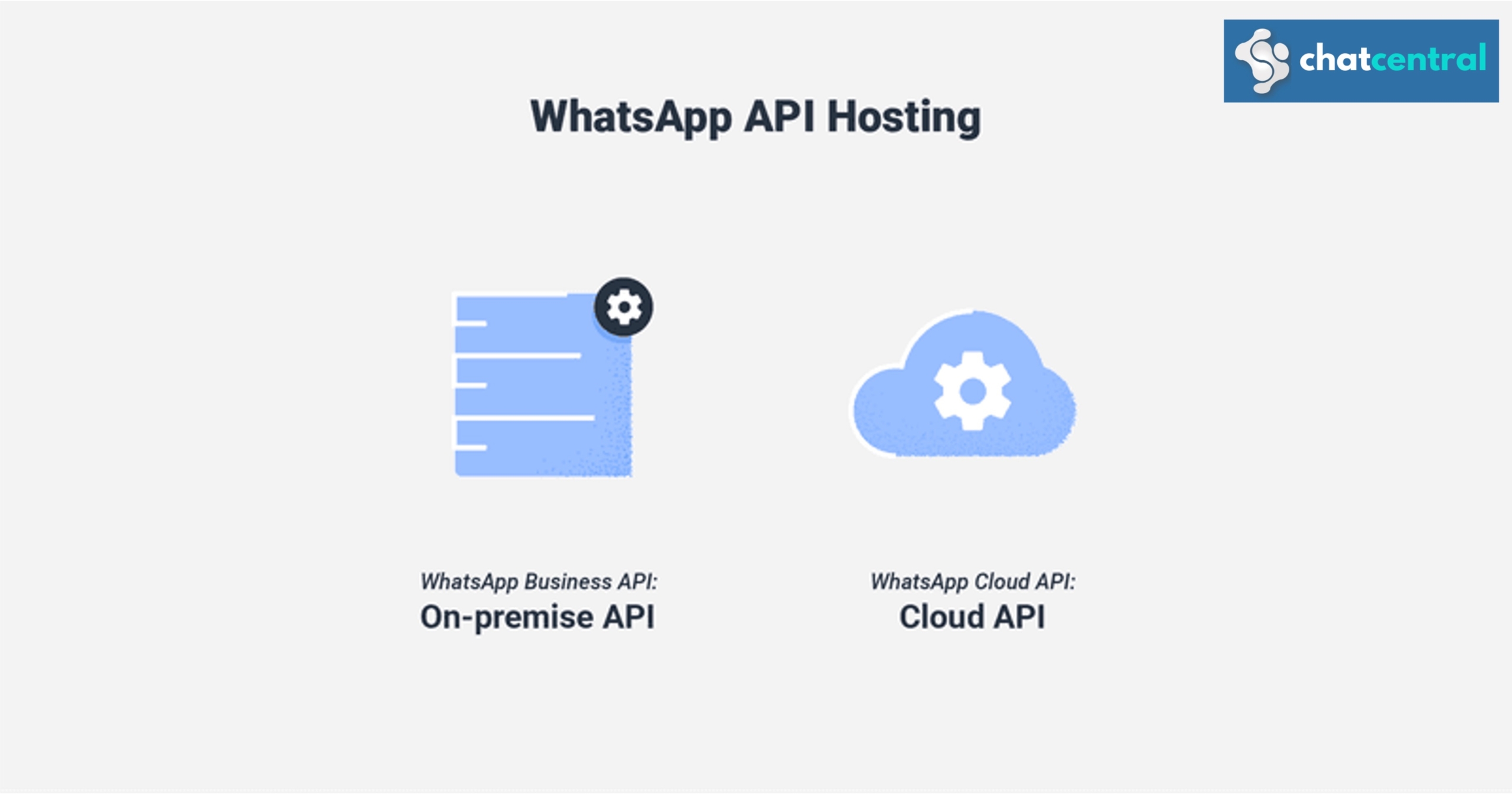
El modelo de negocio inicial de Meta requería que las empresas pasaran por un PSB para obtener la API de WhatsApp. Sin embargo, se dio cuenta de que el proceso de solicitud consumía mucho tiempo, las actualizaciones de la API se demoraban en estar disponibles para las empresas y algunas empresas no podían permitirse las tasas impuestas por los PSB.
Por esa razón, Meta decidió ofrecer WhatsApp Cloud API como una forma más rápida y económica de obtener WhatsApp API. Hablaremos de los precios de WhatsApp Cloud API en la sección siguiente.
Precios de la API de WhatsApp Cloud
Obtener una cuenta de WhatsApp Cloud API es gratis. Solo tienes que pagar las tarifas basadas en conversaciones de la API de WhatsApp sin tener que pagar las tarifas adicionales por mensaje, que establecen algunos PSB. Hay dos categorías de precios que están basadas en conversación.
Las conversaciones iniciadas por el usuario, son conversaciones iniciadas por los clientes. Las empresas tendrán que pagar las tarifas de las conversaciones iniciadas por los usuarios cuando respondan a los mensajes dentro del plazo de 24 horas de mensajería.
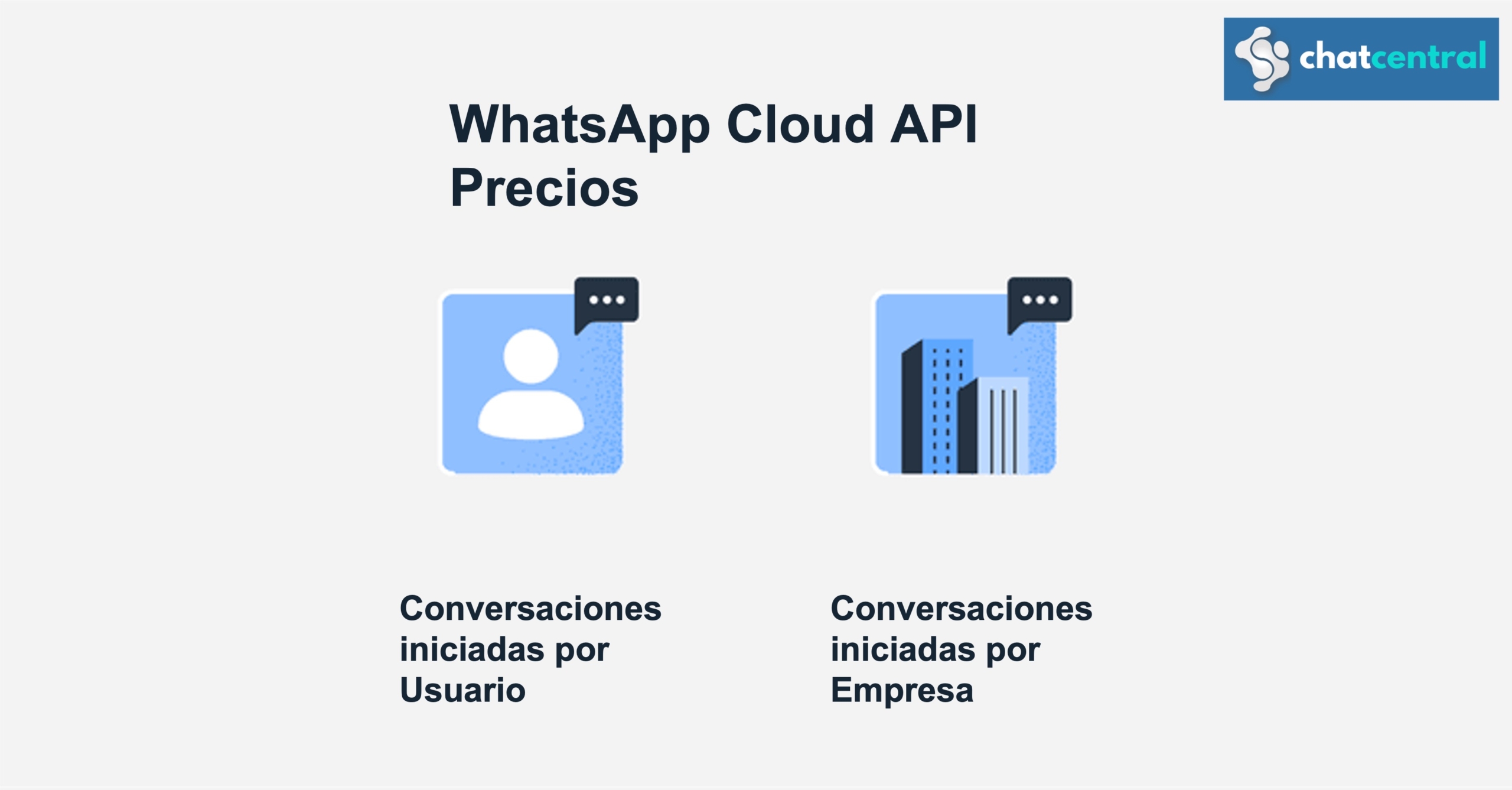
Las conversaciones iniciadas por las empresas son conversaciones iniciadas por las empresas fuera de la ventana de mensajería de 24 horas. Las empresas tienen que utilizar una plantilla de mensaje para iniciar una conversación iniciada por la empresa.
Ahora, veamos las características de la API de WhatsApp Cloud.
Funciones de la API de WhatsApp Cloud
WhatsApp Cloud API es solo una API. No tiene una interfaz, por lo que debe conectarse a una bandeja de entrada de mensajería empresarial como ChatCentral para utilizar las funciones de WhatsApp Cloud API.
Una vez conectado, puedes enviar difusiones y mensajes interactivos, solicitar el tick verde de WhatsApp verificando tu cuenta de WhatsApp Business y crear automatizaciones avanzadas para marketing, ventas y asistencia.
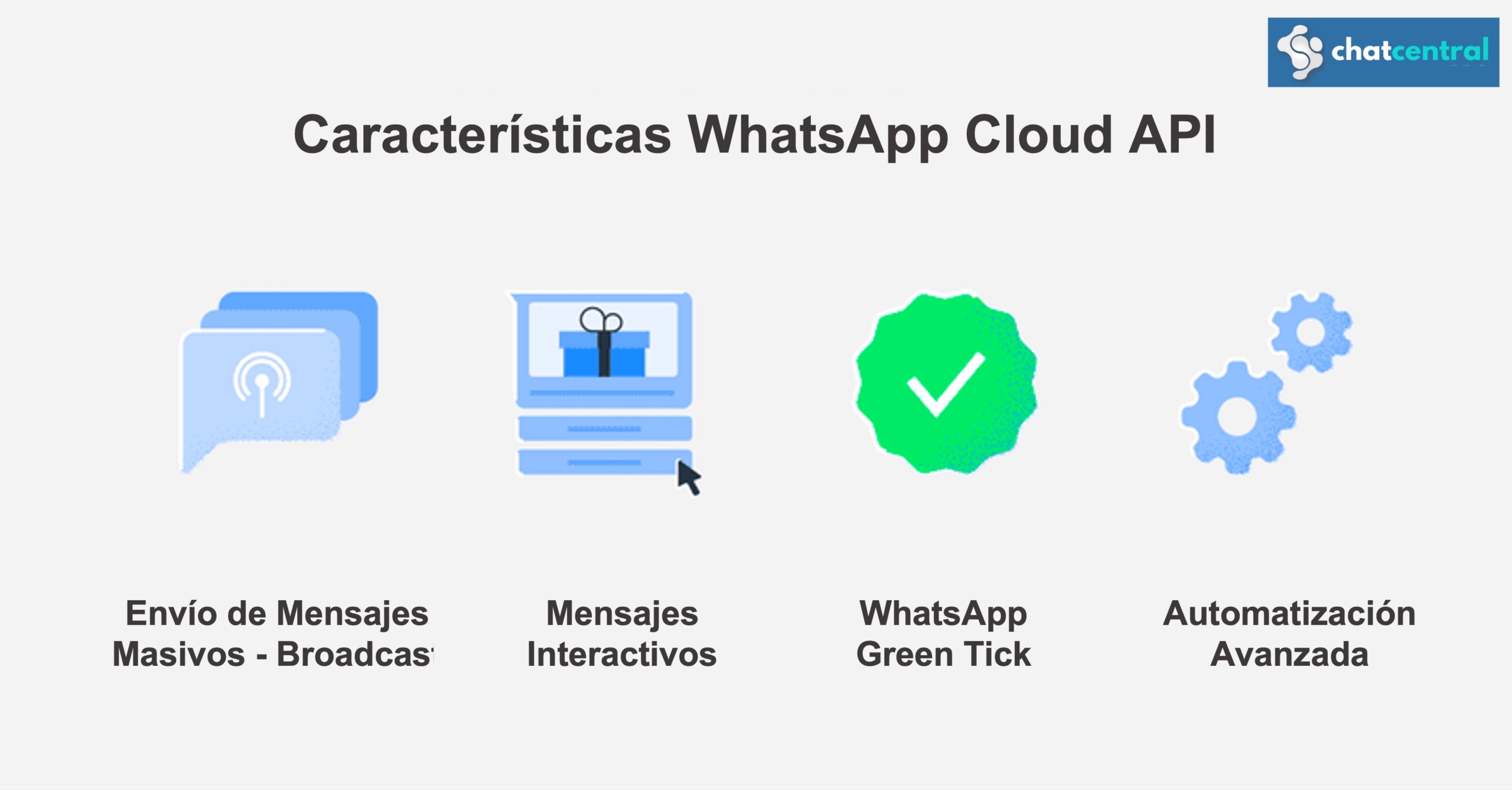
Estas características son similares a las de la API local. Sin embargo, hay algunas diferencias clave que las empresas deben tener en cuenta.
Diferencias entre la API de WhatsApp en la nube y la API on-premise de WhatsApp
La API de WhatsApp Cloud y la API de WhatsApp On-premise tienen algunas diferencias de fondo. Aunque estas no afectan a los usuarios finales, las empresas deben entenderlas. A continuación se muestra una tabla que resume las diferencias entre ambas.
Con WhatsApp Cloud API, Meta proporciona tanto el acceso a la API como el alojamiento directamente a las empresas, lo que les permite obtener acceso automático a las actualizaciones de software de la API y a las actualizaciones de seguridad. Además, solo tienen que pagar por conversación, ya que Meta no impone ningún cargo de servidor.
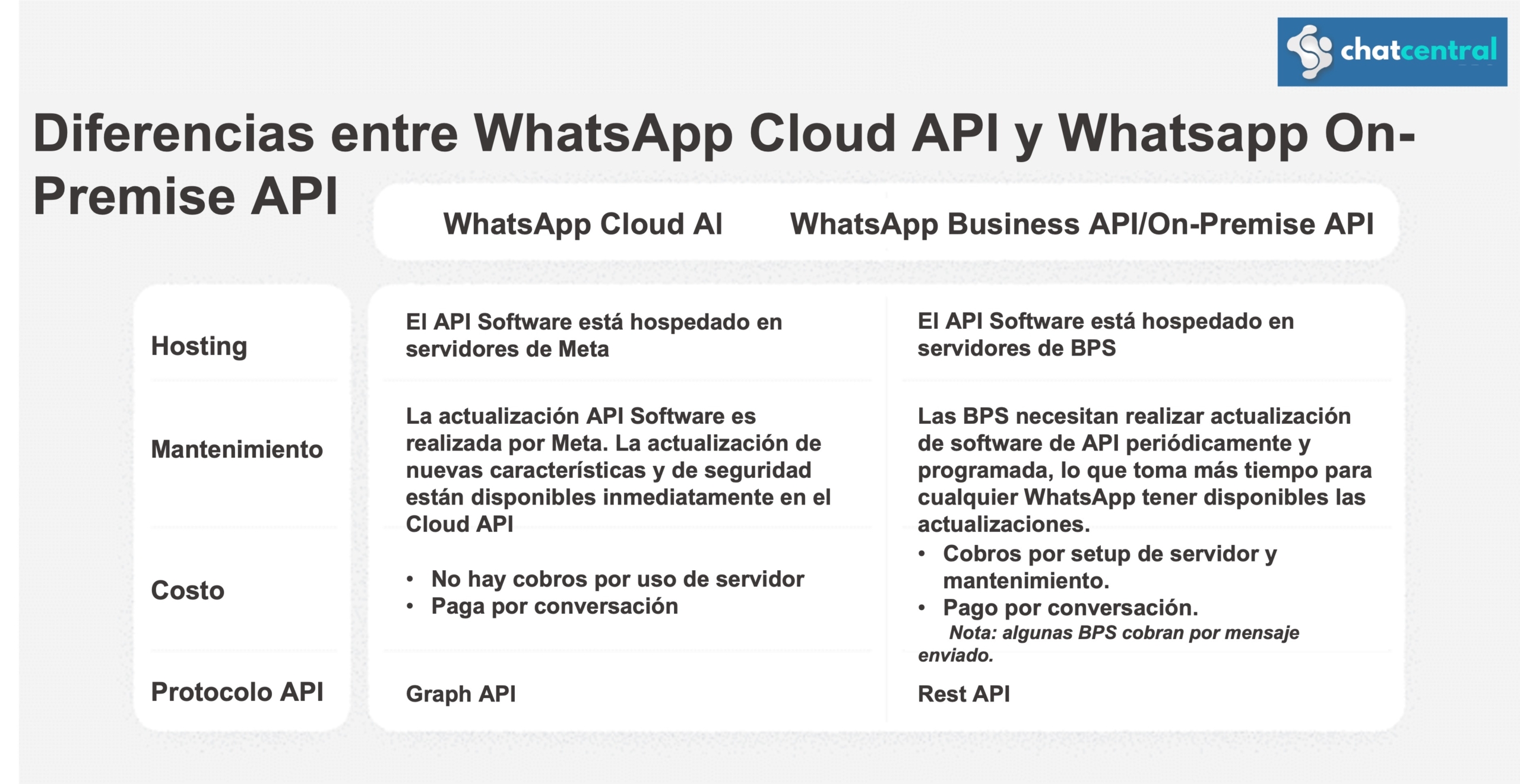
Por otro lado, la API local de WhatsApp involucra dos partes: Meta y los BSP. La API es proporcionada por Meta a los BSP. Por lo tanto, las empresas deben obtener la API de WhatsApp de los BSP junto con su alojamiento o alojando la API de WhatsApp en sus propios servidores.
Por ello, las empresas que utilicen la API de WhatsApp local tendrán retrasos en las actualizaciones del software de la API. Además, las empresas tienen que pagar por la configuración del servidor y los gastos de mantenimiento, además de las tarifas por conversación o por mensaje.
Para más información sobre las diferencias, lea la documentación de WhatsApp Cloud API.
Ahora que entiendes los aspectos básicos de la API de WhatsApp Cloud, te ayudaremos a decidir si es la opción adecuada para tu negocio.
¿Debería obtener la API de WhatsApp Cloud?
En esta sección se tratarán las ventajas de WhatsApp Cloud API y las cosas que hay que tener en cuenta si WhatsApp Cloud API es la mejor opción para Tí.
Beneficios de obtener la API de WhatsApp Cloud
Las empresas pueden eliminar a los intermediarios (BSP) al obtener la API de WhatsApp Cloud. En lugar del largo proceso de solicitud y de los cargos adicionales, como las tasas de mantenimiento del servidor impuestas por los BSP, las empresas pueden ahora acceder a la API de la nube directamente desde Meta, sin que haya que pagar tasas de configuración.
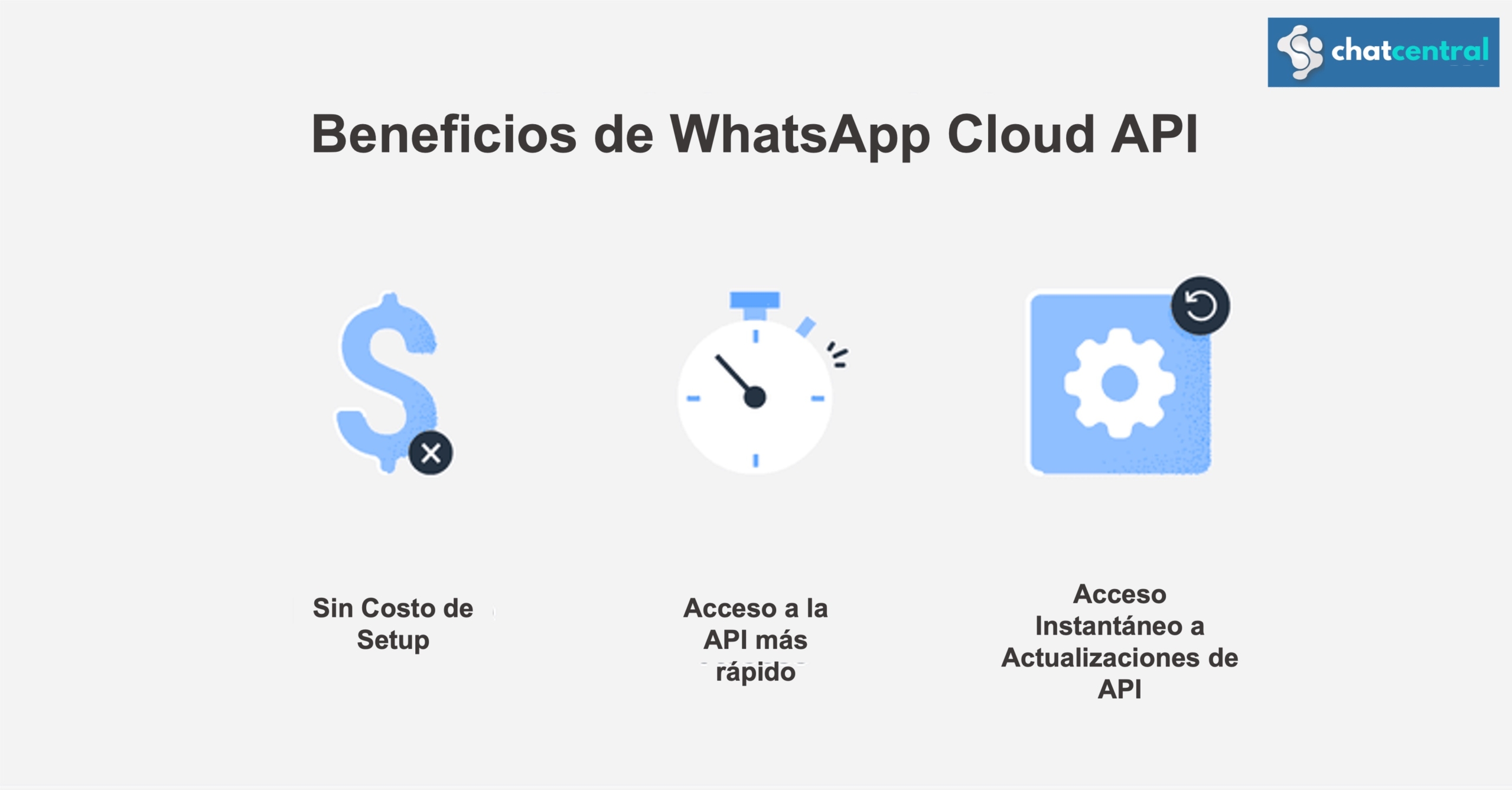
Dado que Meta es responsable de todo el mantenimiento y los desarrollos relacionados con la infraestructura, las empresas podrán acceder al instante a las actualizaciones de la API por parte de Meta, como nuevas funciones o actualizaciones de seguridad.
Lo que debes saber antes de adquirir la API de WhatsApp Cloud
En primer lugar, debes saber que algunos PSB ofrecen la API de WhatsApp Cloud. Si ya tienes una relación con un PSB que ofrece la API de Cloud, puedes obtenerla de ellos.
Sin embargo, Meta recomienda que las empresas obtengan la API de WhatApp Cloud directamente de Meta para facilitar la implementación y el mantenimiento.
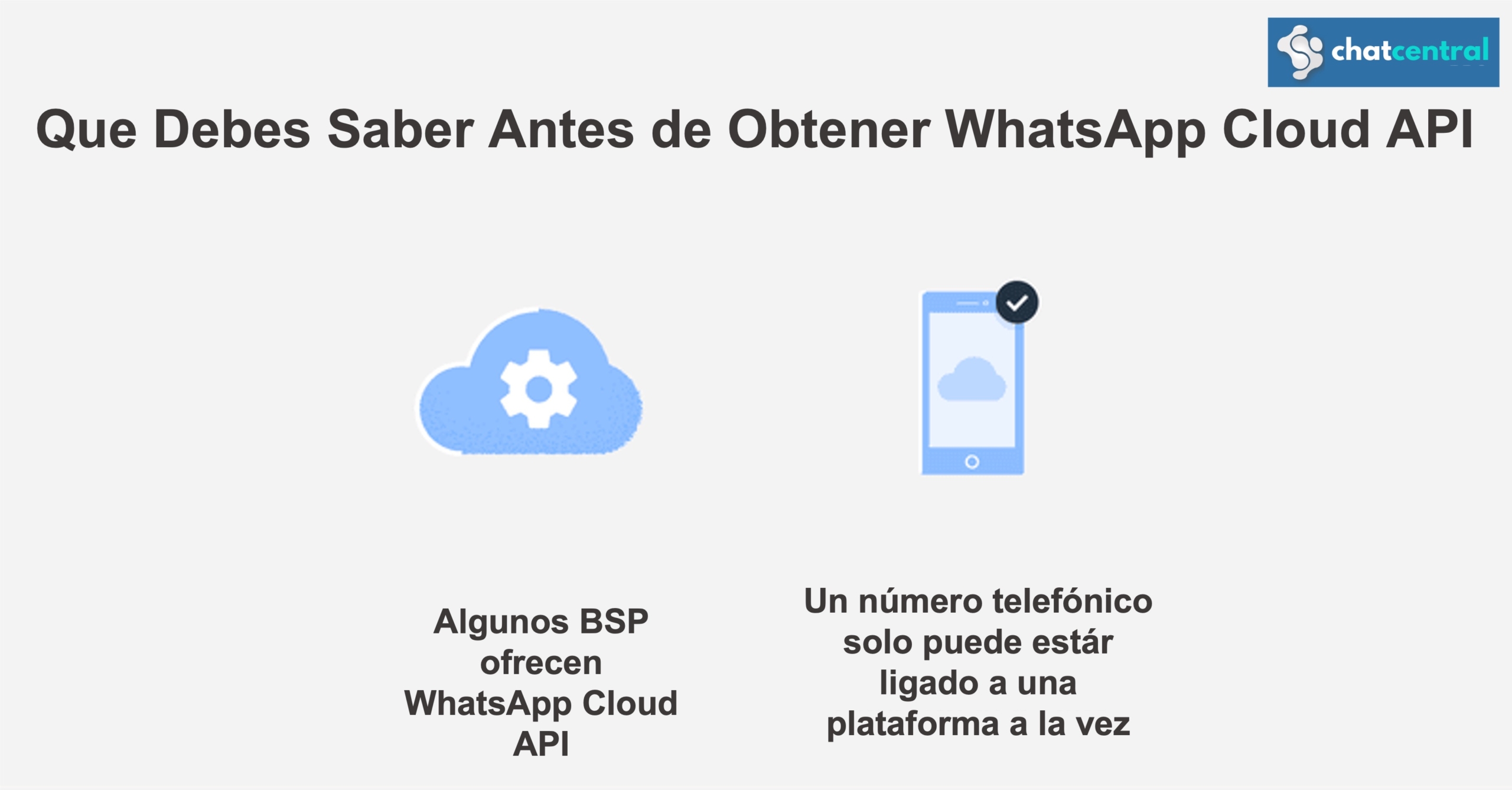
Además, las empresas solo pueden utilizar un número de teléfono con la API de WhatsApp local o con la API de WhatsApp Cloud. No pueden utilizar el mismo número para ambas API.
Si deseas utilizar tu actual número de API de WhatsApp On-premise para la API de WhatsApp Cloud, ponte en contacto con tu BSP para que te ayude con el proceso de migración.
¿Qué API debes utilizar?
El tipo de API de WhatsApp que debes utilizar depende de las necesidades de tu empresa. La API de WhatsApp Cloud es perfecta para las empresas que desean gestionar ellas mismas su cuenta de API de WhatsApp y obtener tanto la API como el alojamiento de un único proveedor (Meta).
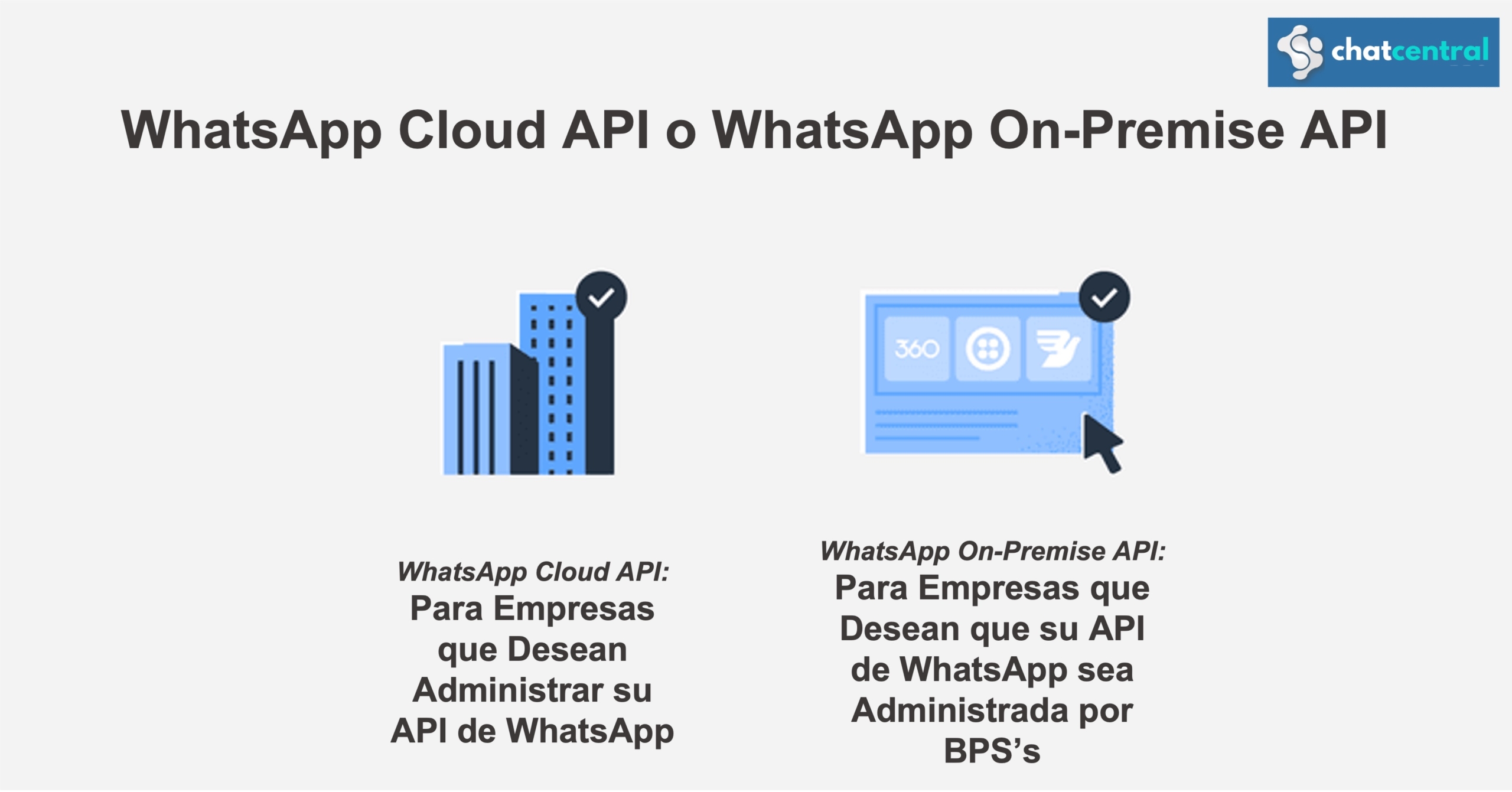
Las empresas deberían obtener WhatsApp On-Premises API si quieren que un BSP gestione su WhatsApp API y su alojamiento. Esta puede ser una buena opción para las empresas que necesitan apoyo adicional para configurar su API de WhatsApp, requieren asistencia con la aplicación de el tick verde, obtener apoyo personalizado para los problemas relacionados con la API de WhatsApp y más.
Ahora, veamos cómo obtener la API de WhatsApp Cloud y cómo conectarla con la bandeja de entrada de mensajería empresarial de ChatCentral.
Cómo obtener la API de WhatsApp Cloud
Para obtener la API de WhatsApp Cloud, tienes que configurarla en tu cuenta de desarrollador de Facebook. Sigue los siguientes pasos.
Configurar tu cuenta de desarrollador de Facebook
1. Regístrate o inicia sesión en la cuenta de Facebook for Developers y has clic en Crear aplicación.
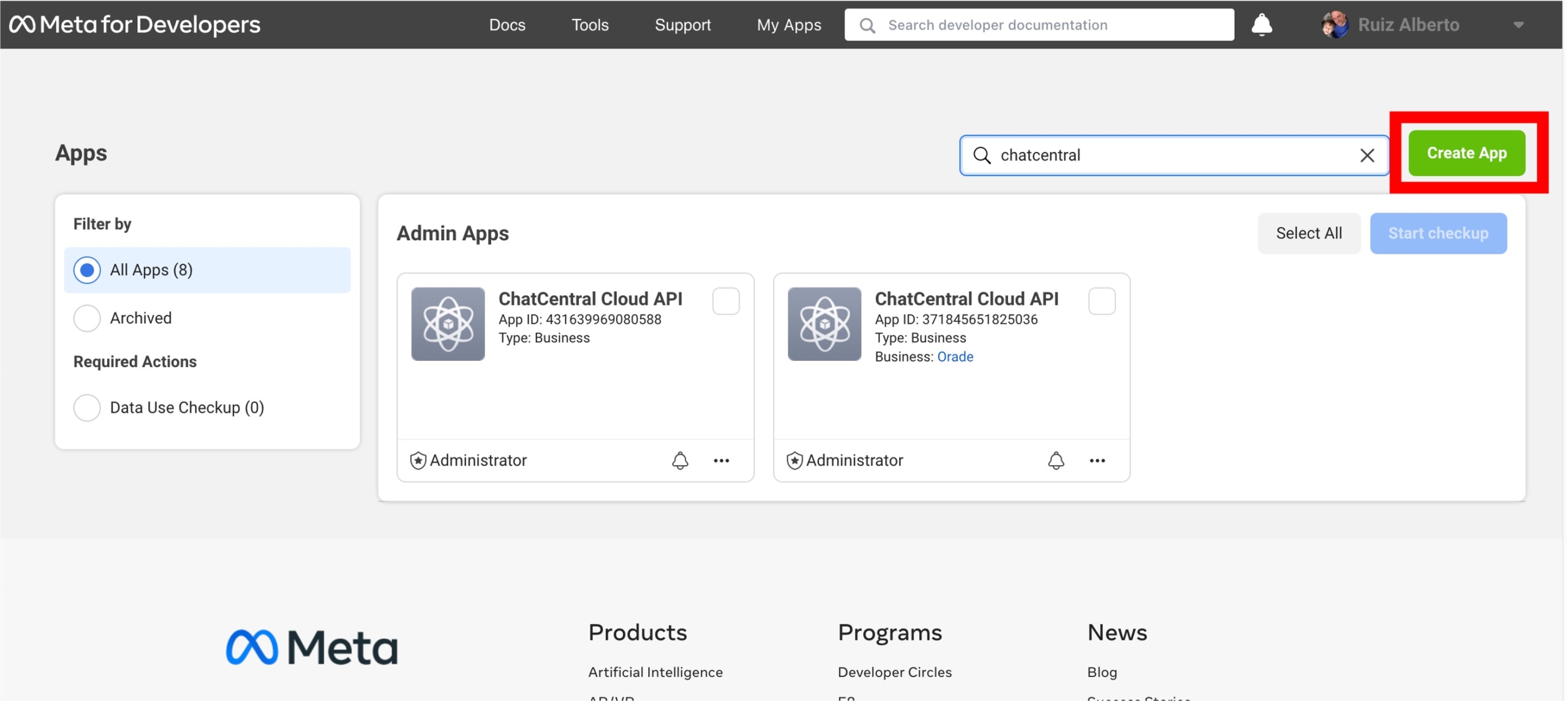
2. Selecciona «Business» como tipo de aplicación.
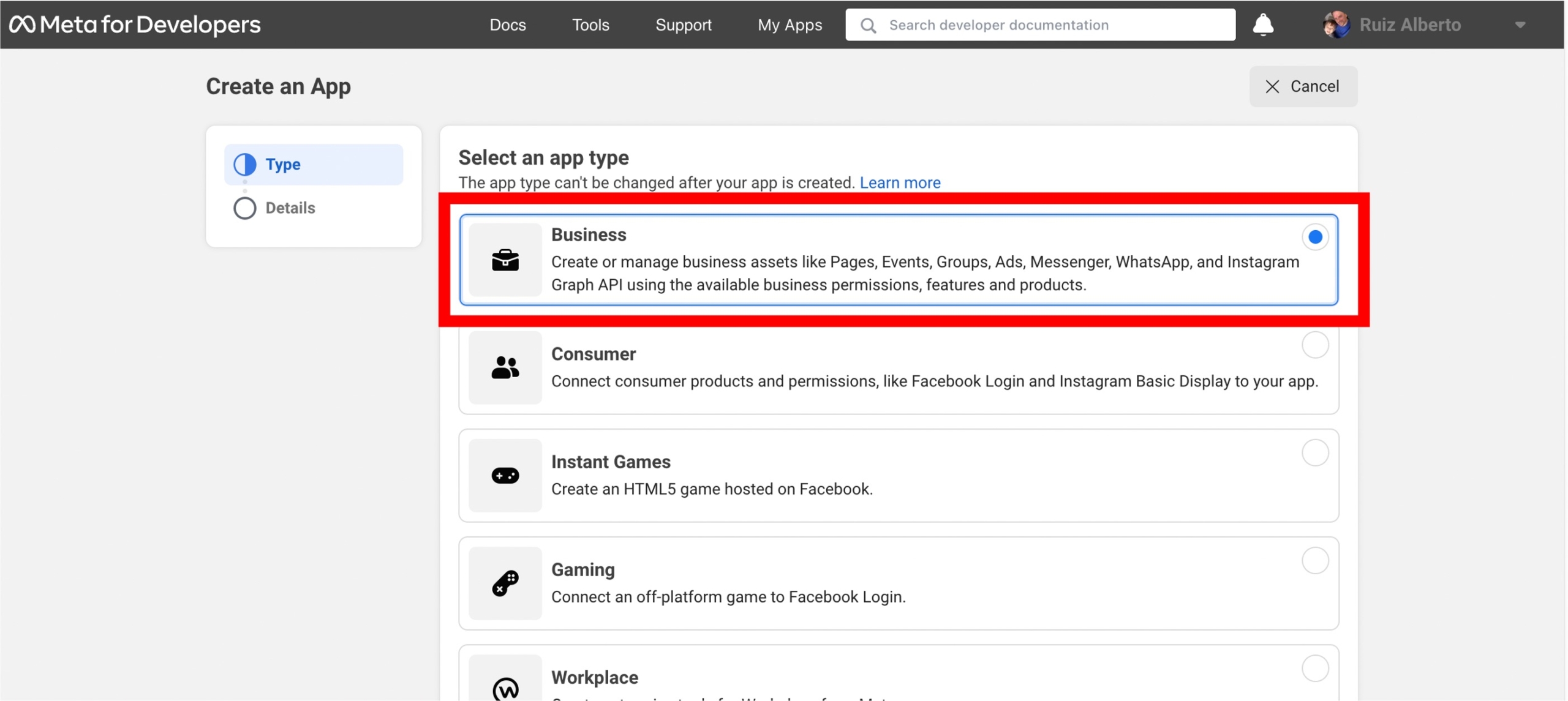
3. Proporciona información básica sobre tu empresa. Si no tienes una cuenta de Business Manager, puedes dejarla sin seleccionar.
4. Has clic en Crear aplicación. Se te dirigirá a tu panel de control de Meta.
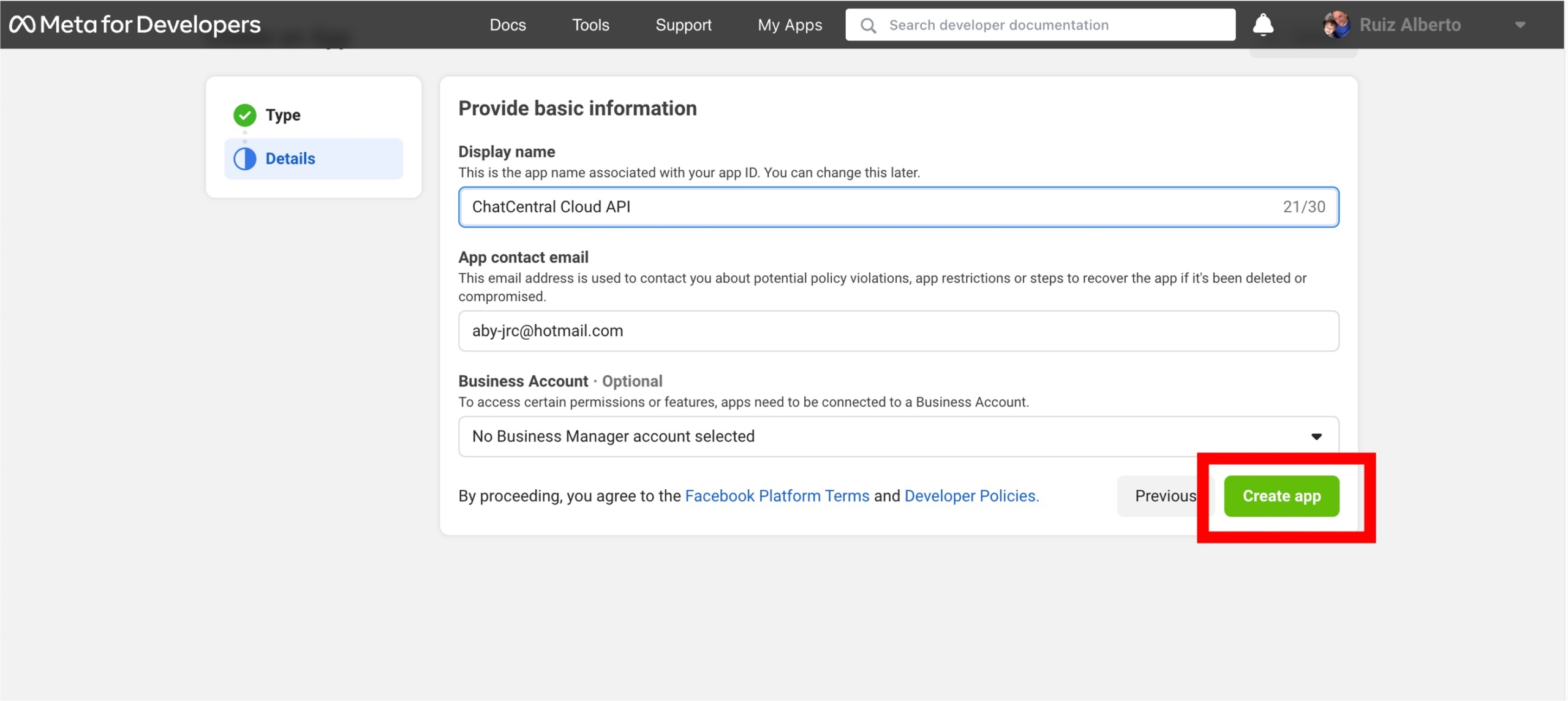
4. Desplázate hacia abajo hasta que veas WhatsApp y has clic en Configurar.
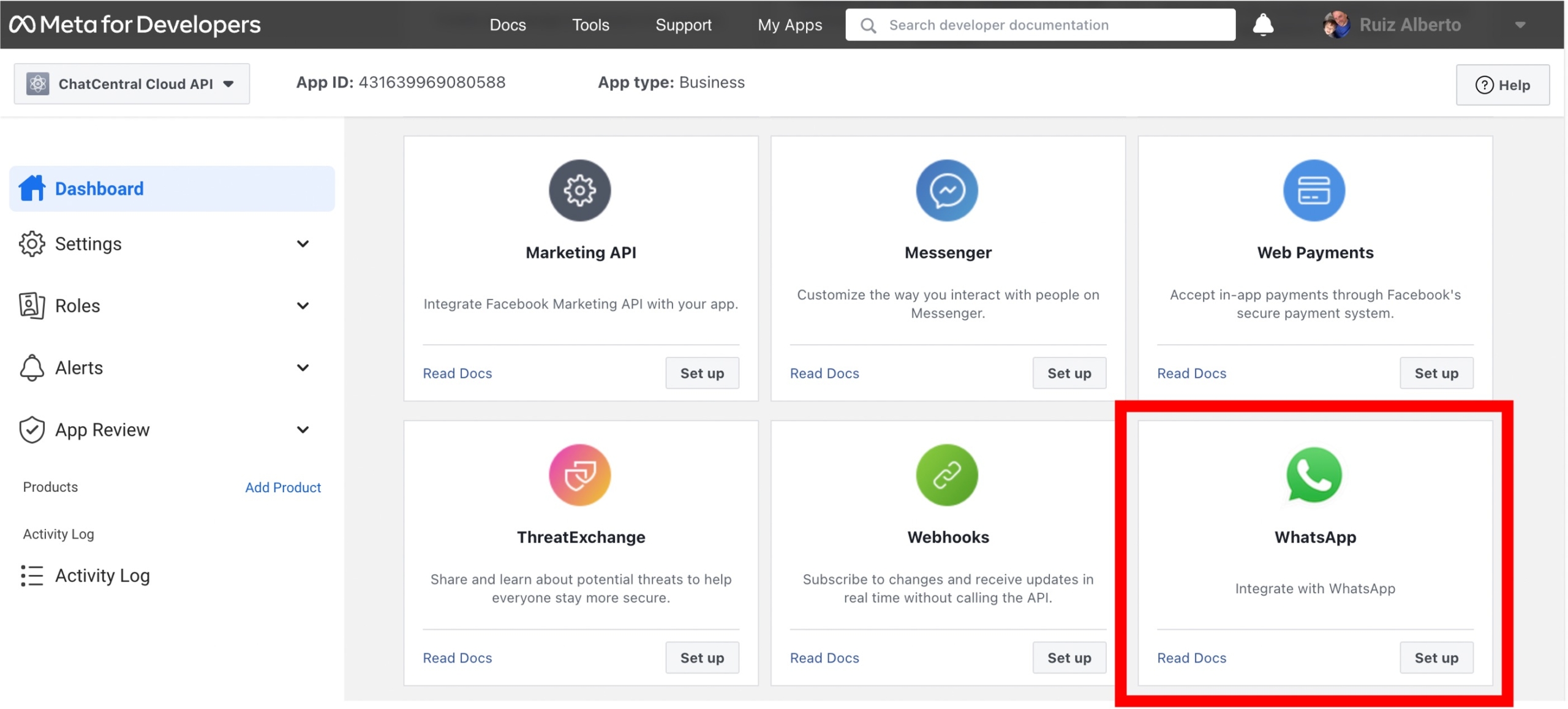
5. Has clic en Continuar para aceptar los términos y condiciones de WhatsApp Cloud API. Si dejaste sin seleccionar tu cuenta de Business Manager en el paso 3, puedes dejar sin seleccionar tu cuenta de Business aquí y Facebook creará automáticamente una cuenta de Business más adelante.

6. Envía un mensaje con el número de prueba generado por WhatsApp a tu número de WhatsApp personal o de empresa para comprobar si la integración es un éxito.
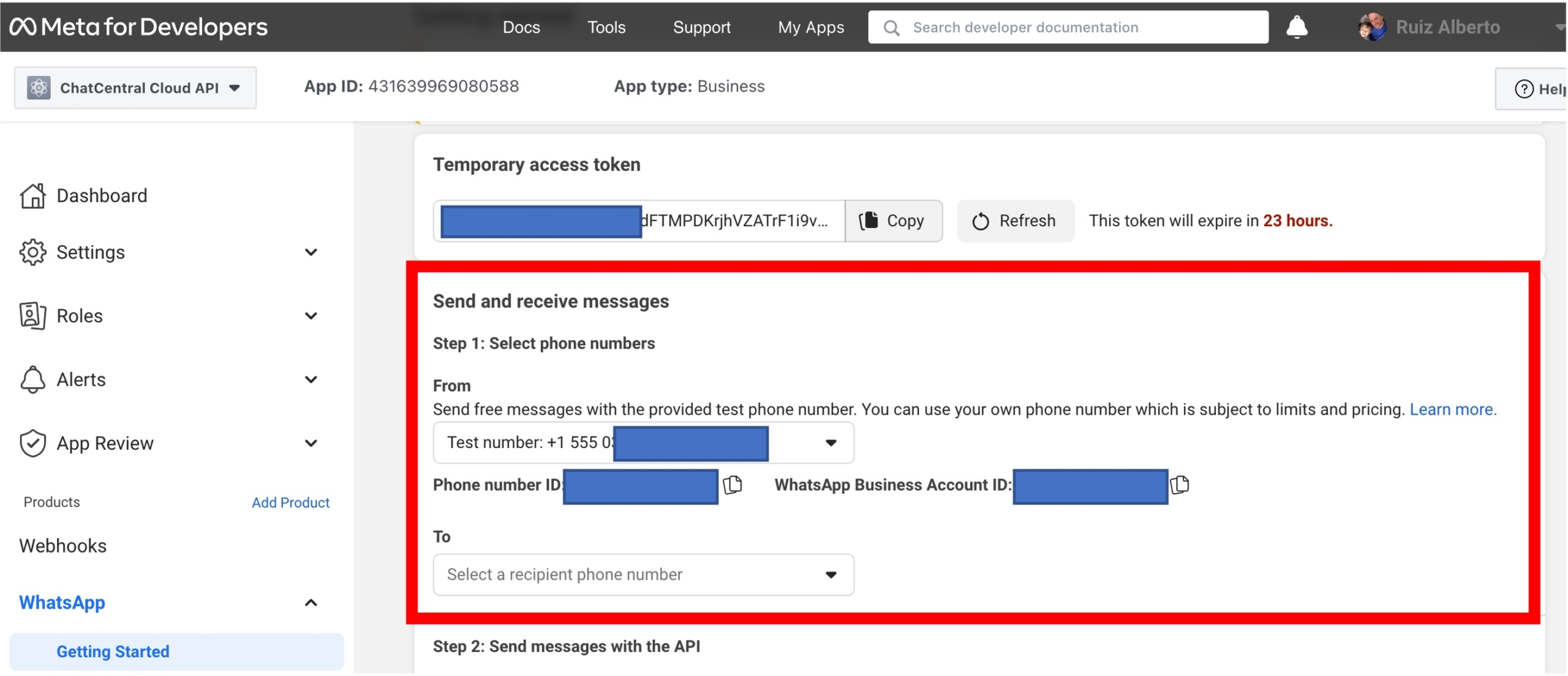
Ten en cuenta que este paso es opcional. Puedes omitir este paso y añadir tu número de teléfono a tu cuenta de WhatsApp Cloud API. Te mostraremos cómo hacerlo en la siguiente sección.
Conecta tu número de teléfono
1. Has clic en Añadir número de teléfono para conectar un número de teléfono a tu cuenta de WhatsApp Cloud API.
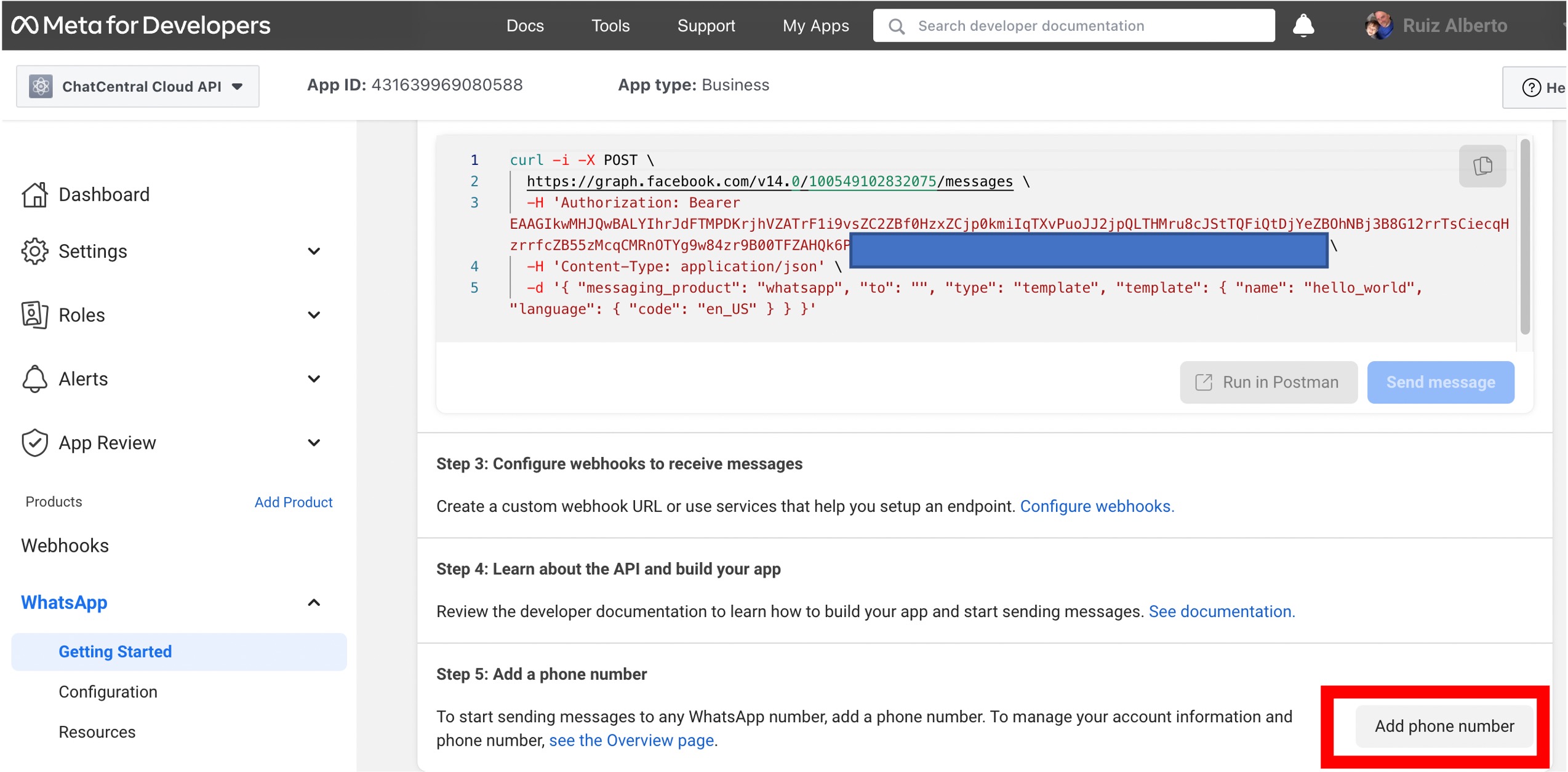
2. Rellena los datos de tu empresa y has clic en Siguiente.
3. Rellena la información de tu perfil de negocio de WhatsApp y has clic en Siguiente.
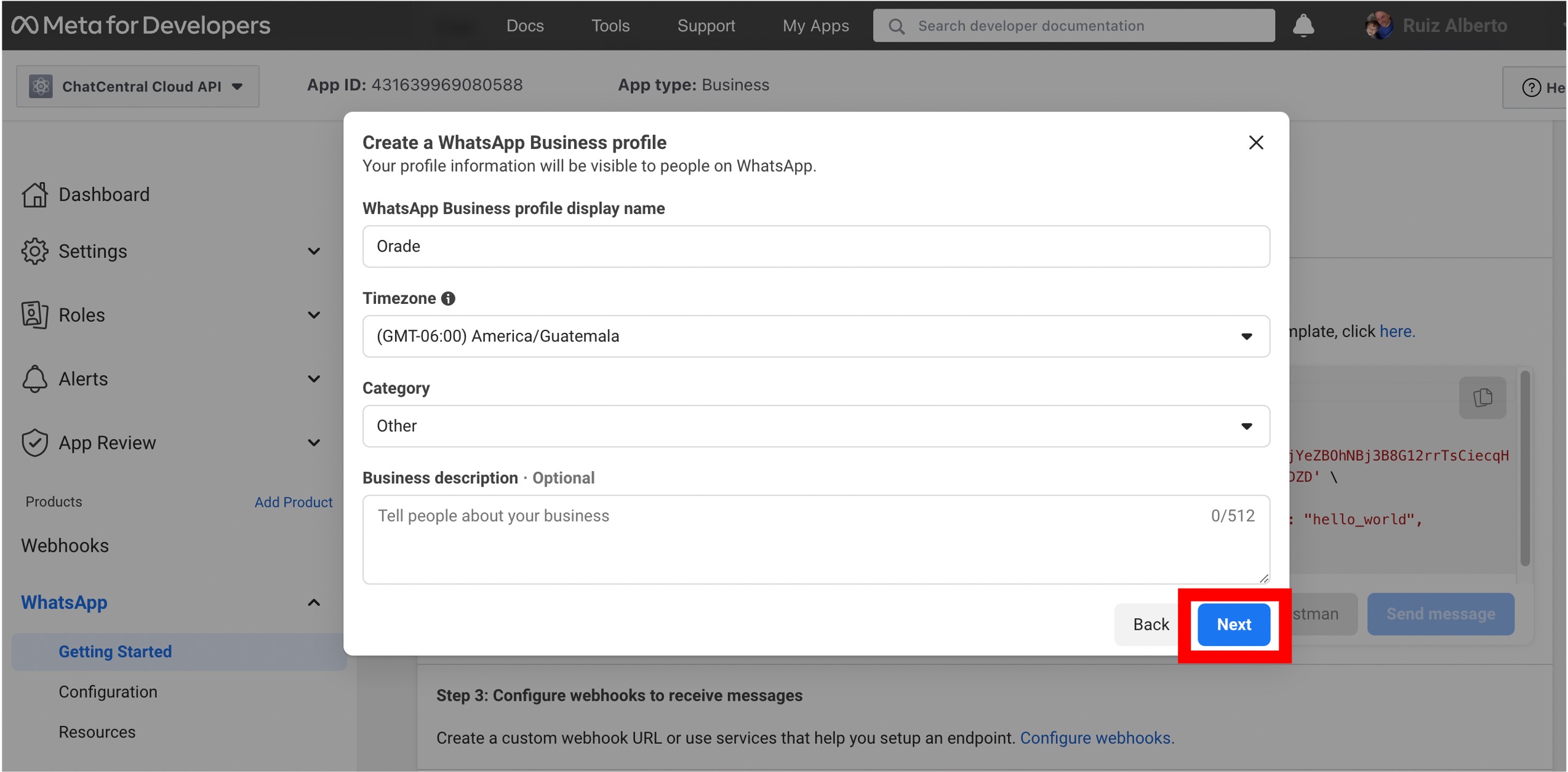
4. Añade un número de teléfono para tu WhatsApp Cloud API. Ten en cuenta que el número que añadas no puede estar vinculado a una cuenta de WhatsApp existente. Nota: si tu número es un número de celular puedes escoger la opción Text Message, si es un DID como el de la imagen que no tiene opción de SMS escoges Phone Call.
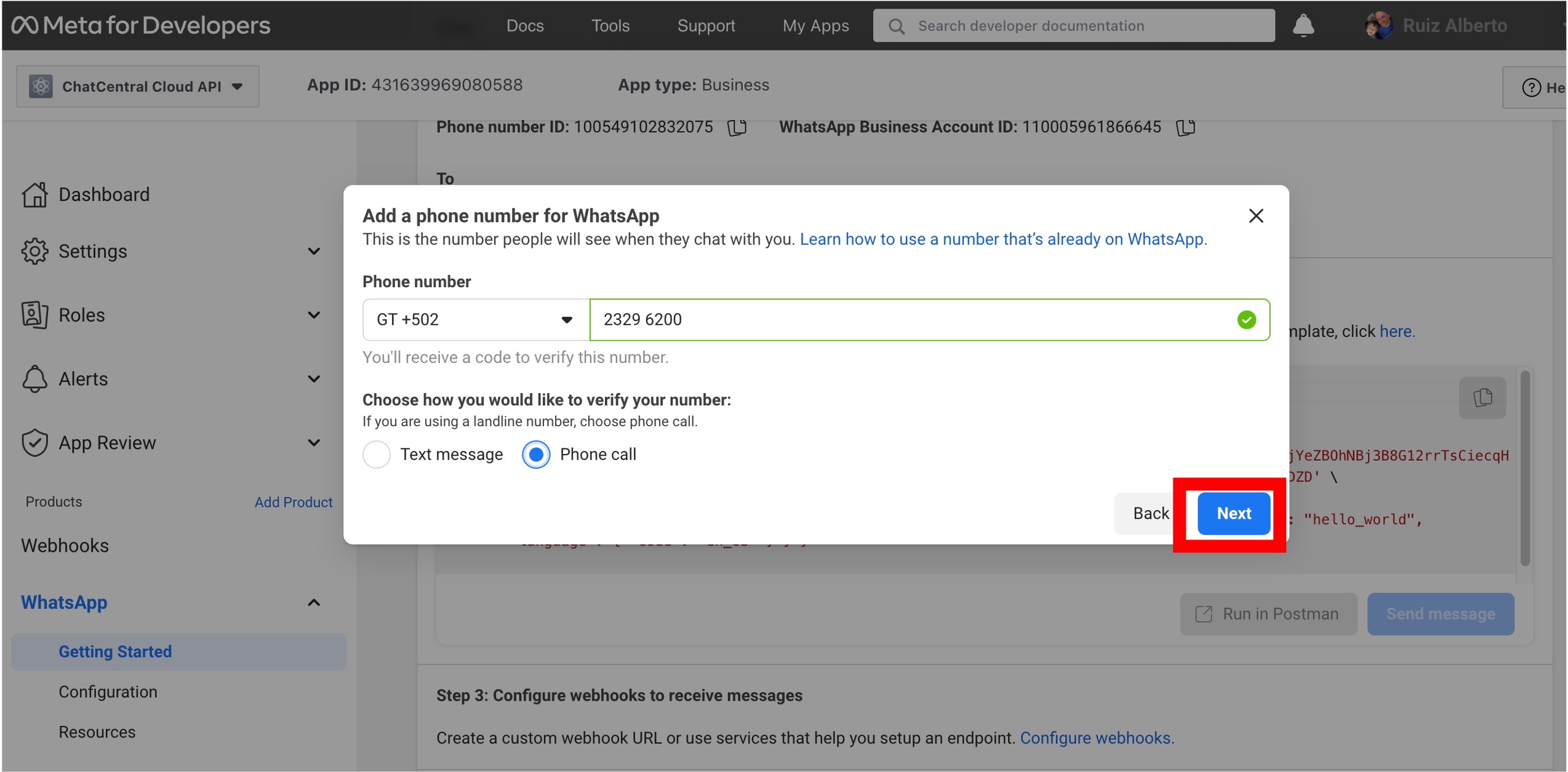
5. Verifica el número de teléfono que has añadido. Se enviará un código de verificación de 6 dígitos al número. Introduce el código de verificación una vez que lo recibas.
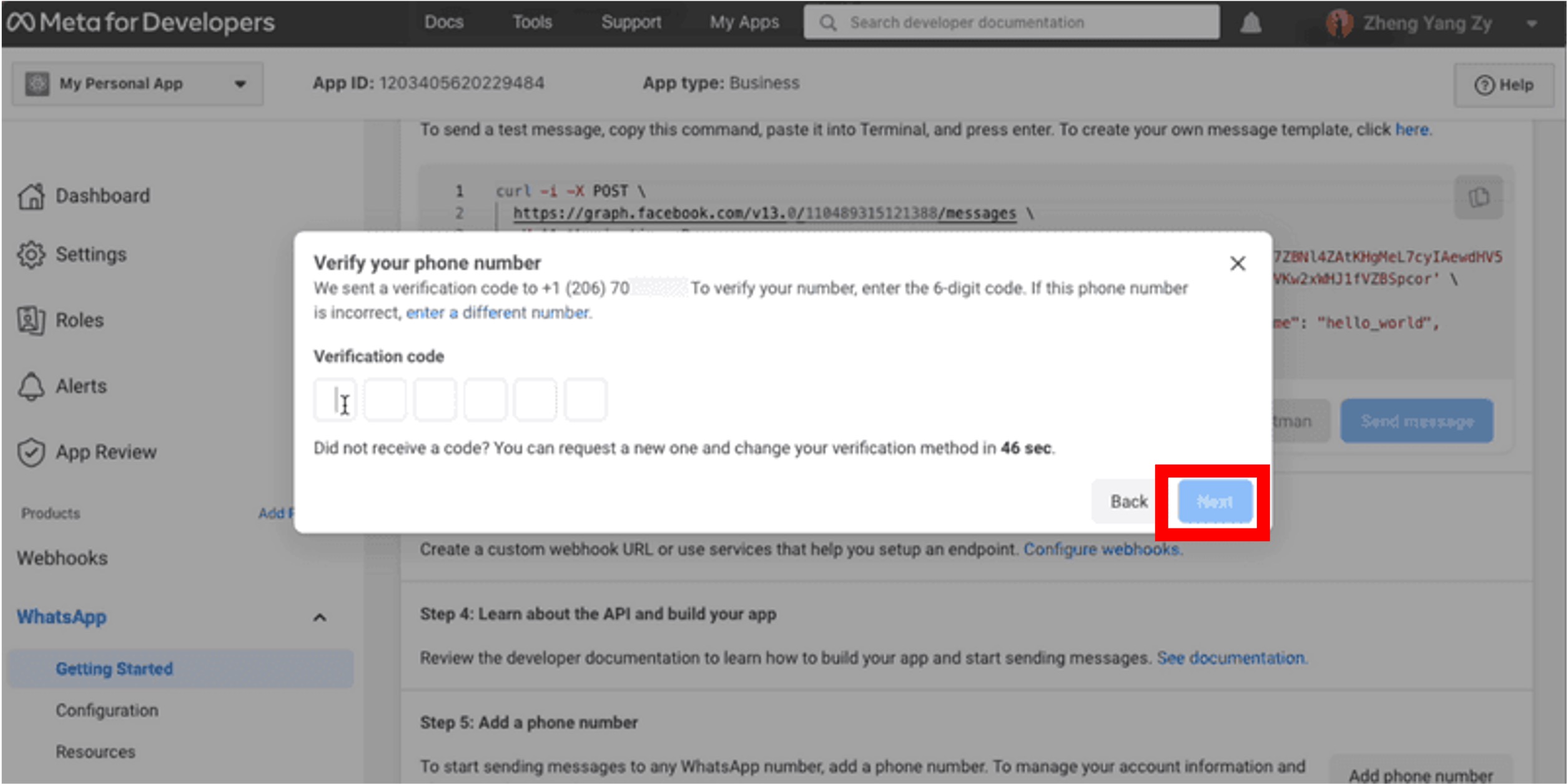
6. Mira la sección Enviar y recibir mensajes . Se mostrará el número que has añadido.
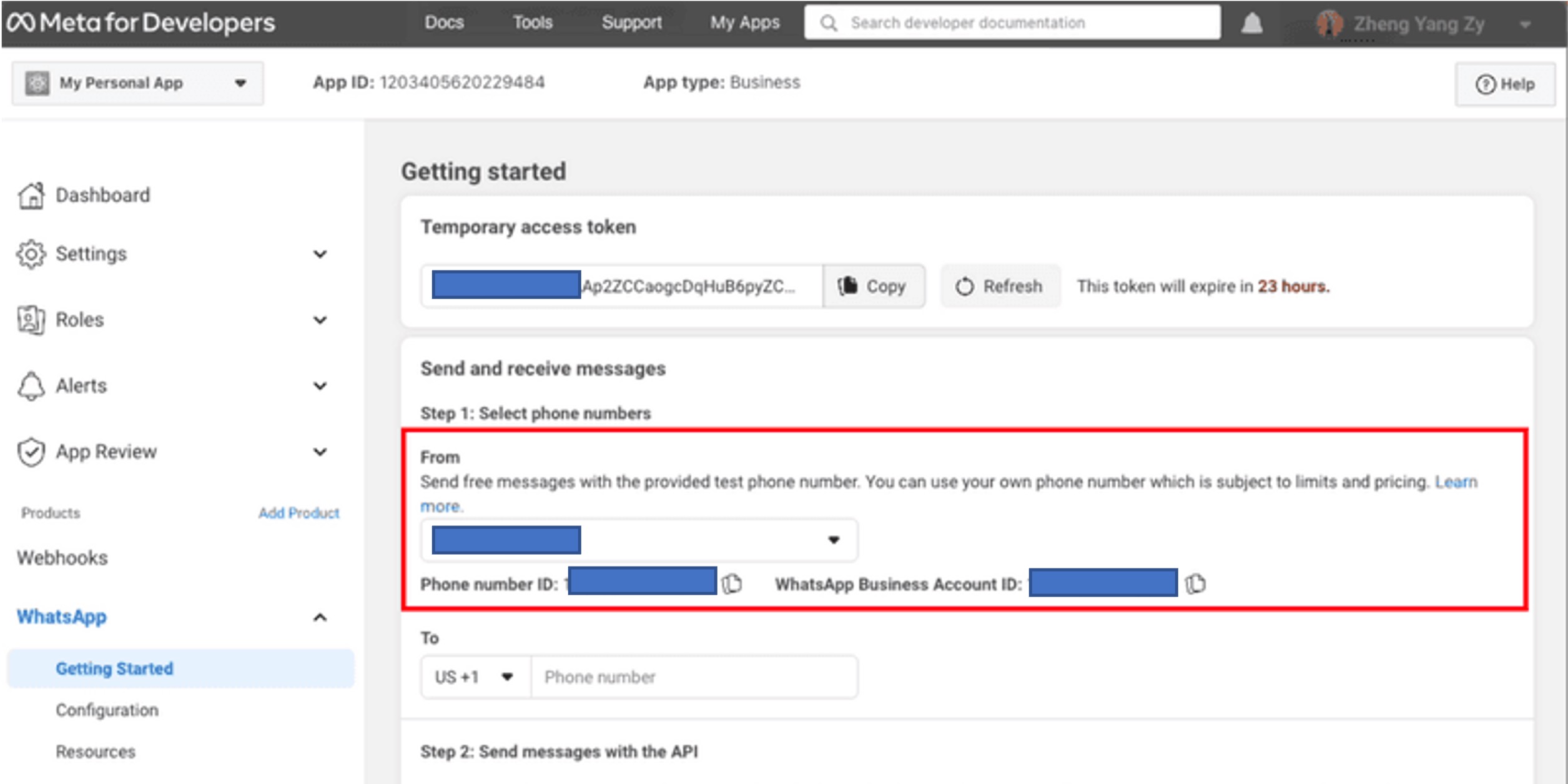
Has conectado tu número de teléfono con tu cuenta de WhatsApp Cloud API. Ahora que has configurado WhatsApp Cloud API en tu cuenta de desarrollador de Facebook, tienes que conectarlo a una bandeja de entrada de mensajería como ChatCentral para empezar a enviar y recibir mensajes.
Conecta la API de WhatsApp Cloud a ChatCentral
1. Pulsa en el módulo de Ajustes, elige Canales y has clic en Añadir Canal. A continuación, has clic en la API de WhatsApp Cloud.
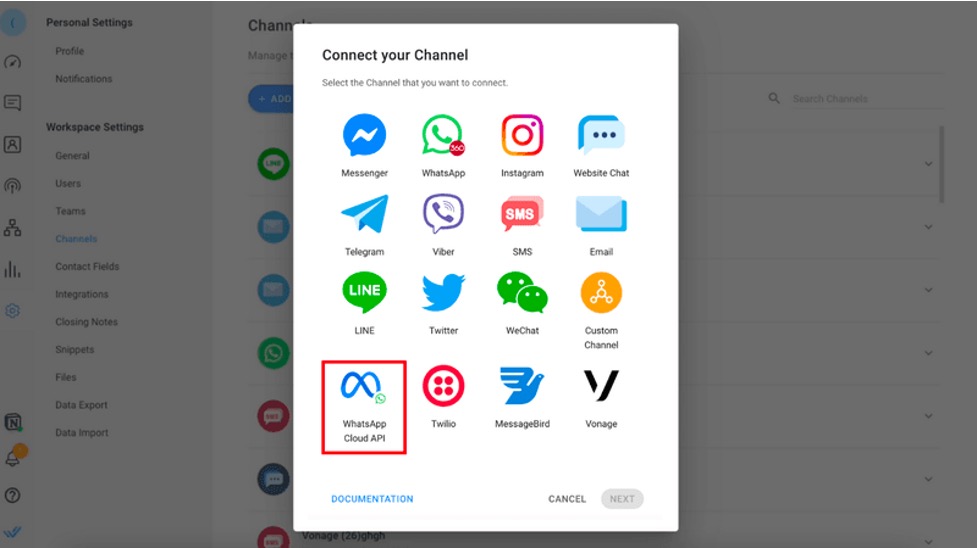
2. Has clic en Conectar con Facebook. Se te pedirá que elijas la cuenta de la API de WhatsApp Cloud y la cuenta de Business Manager que quieres utilizar con ChatCentral.
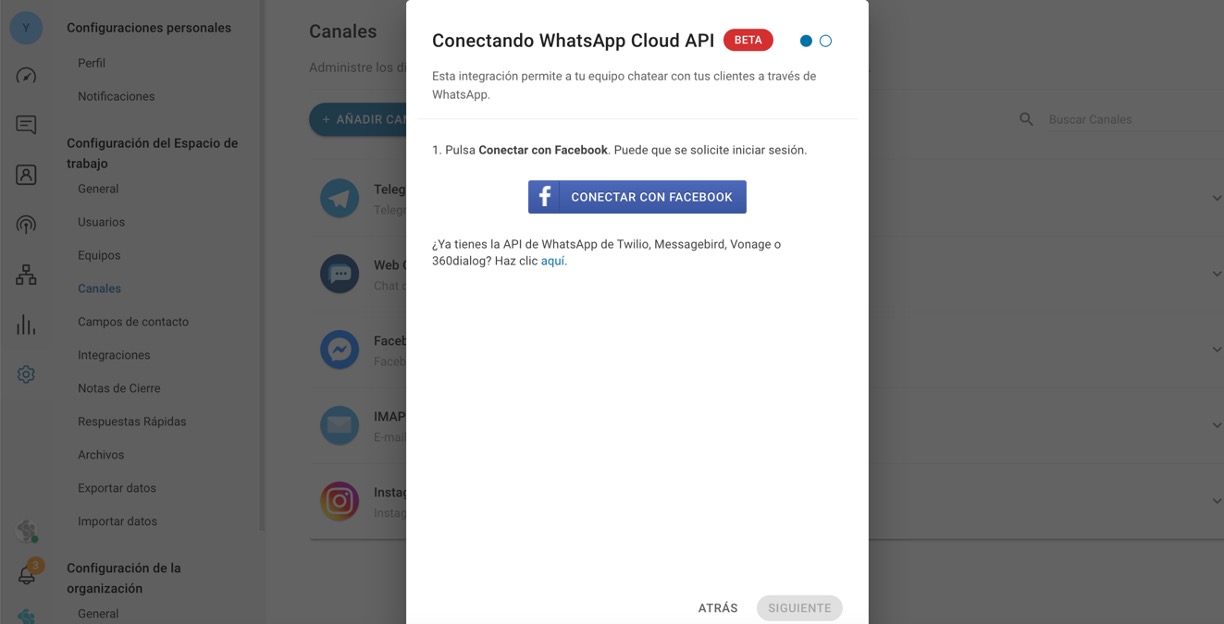
3. Selecciona el número de teléfono que quieres conectar a ChatCentral y has clic en Siguiente. El número de teléfono que aparece en el menú desplegable son los números de teléfono conectados a la cuenta de WhatsApp Cloud API que has seleccionado en el paso 2.
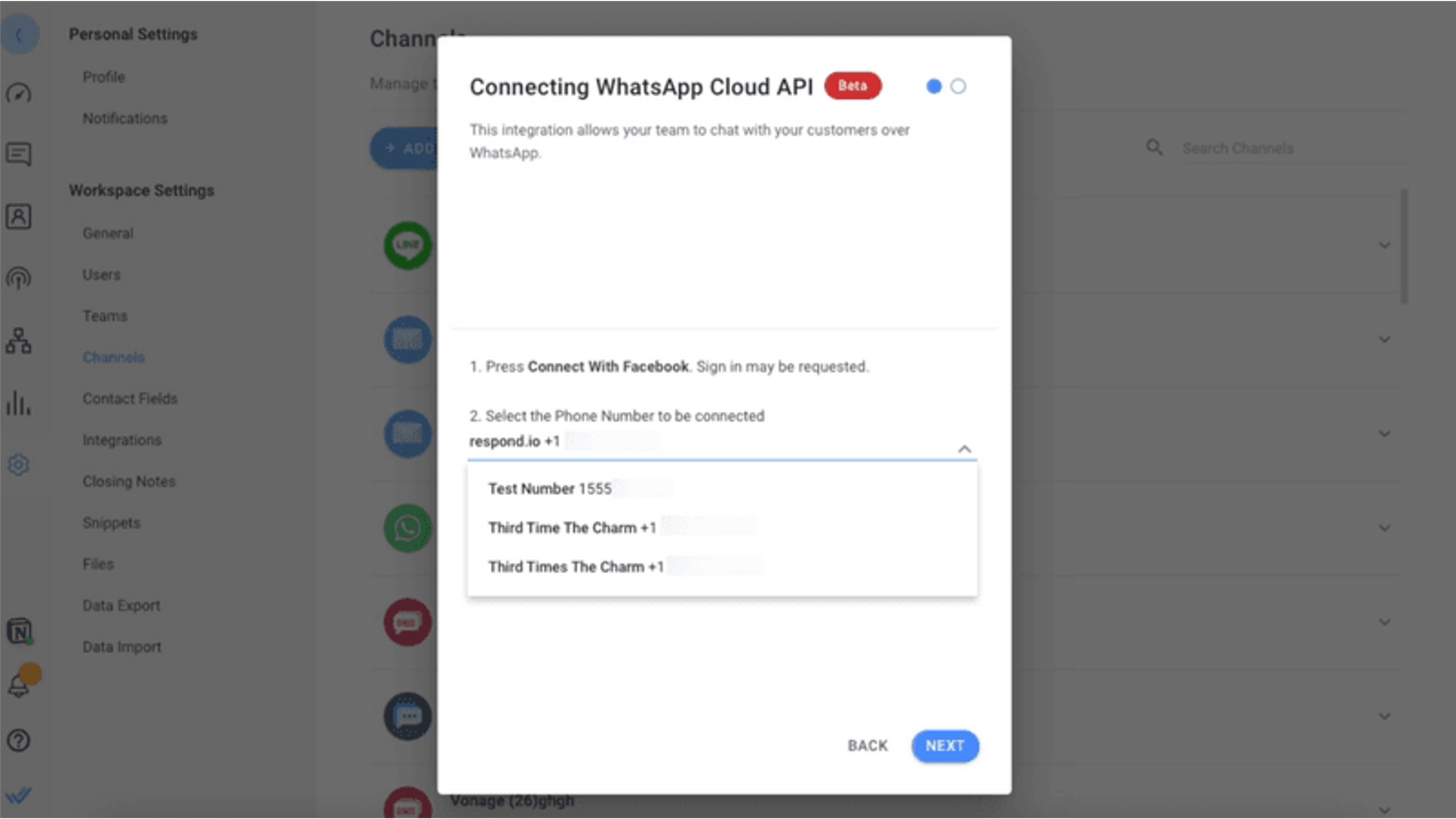
4. Copia la URL de devolución de llamada y el token de verificación. Tendrás que añadirlo a tu página de configuración de la API de WhatsApp Cloud. Ten en cuenta que debes completar la configuración en tu página de configuración de la API de WhatsApp Cloud antes de hacer clic en Listo.
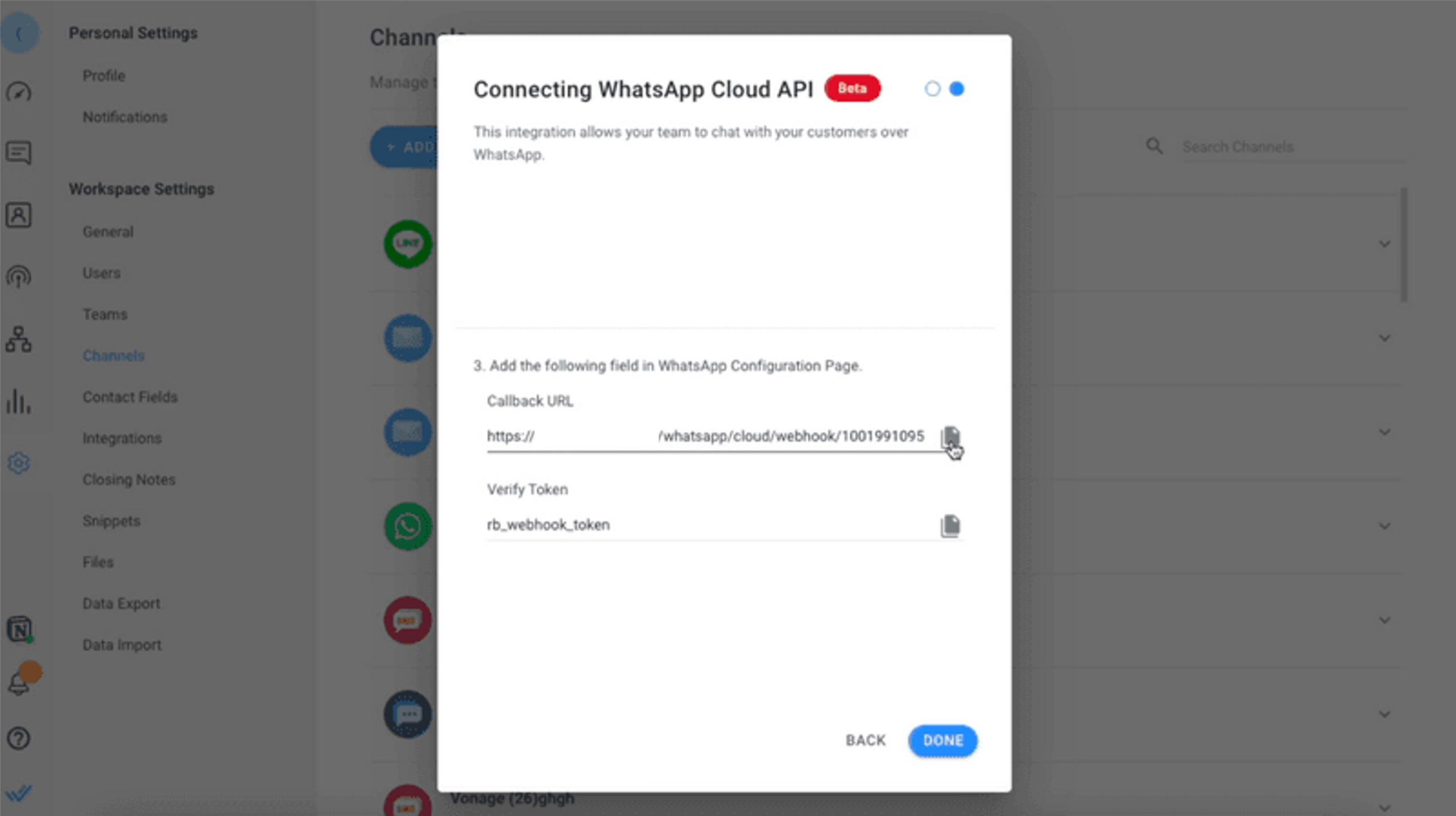
5. Añade la URL de devolución de llamada y el token de verificación a tu página de configuración de la API de WhatsApp Cloud. Has clic en Verificar y Guardar.
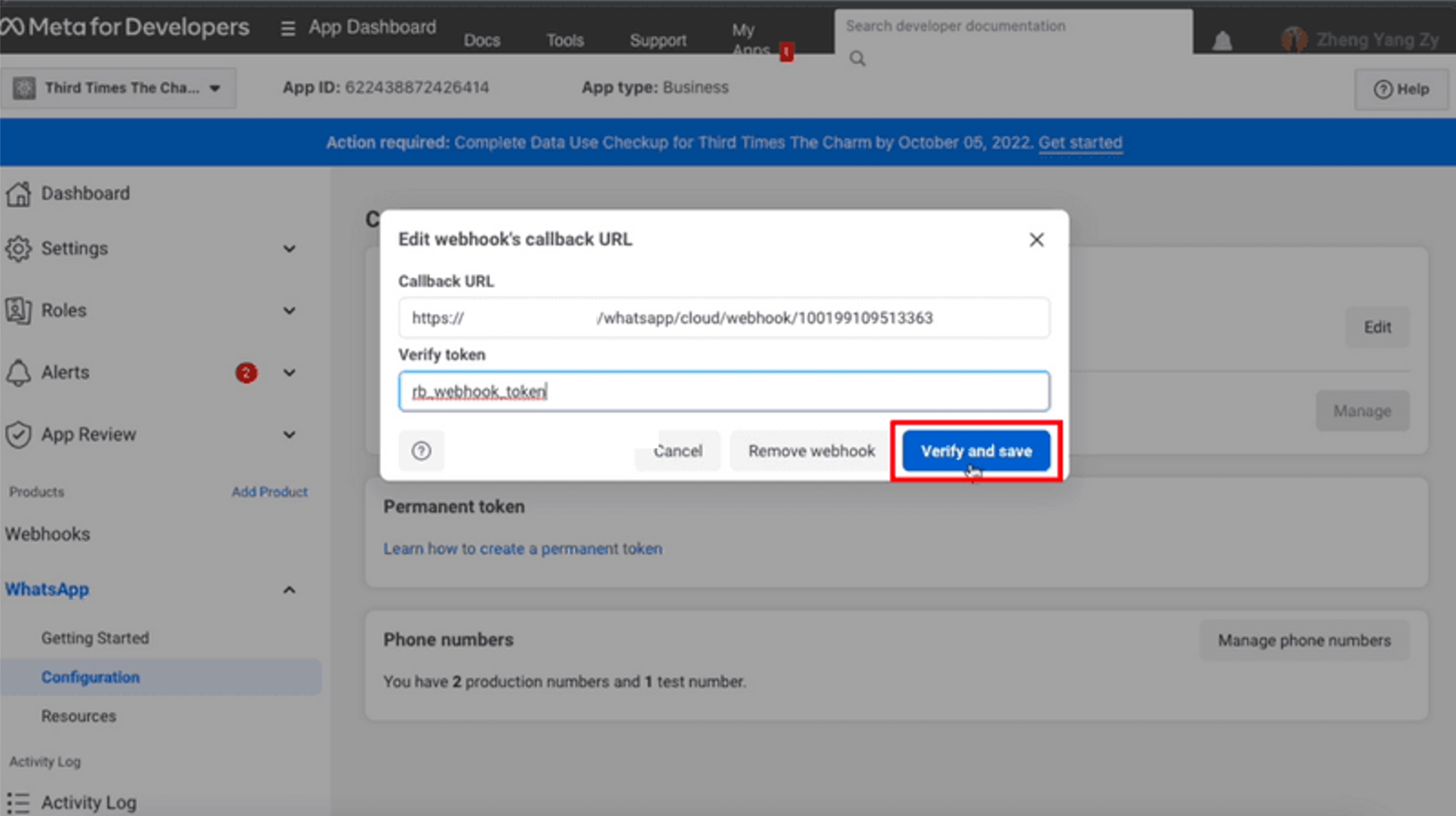
6. Suscríbete al evento Message Webhook.
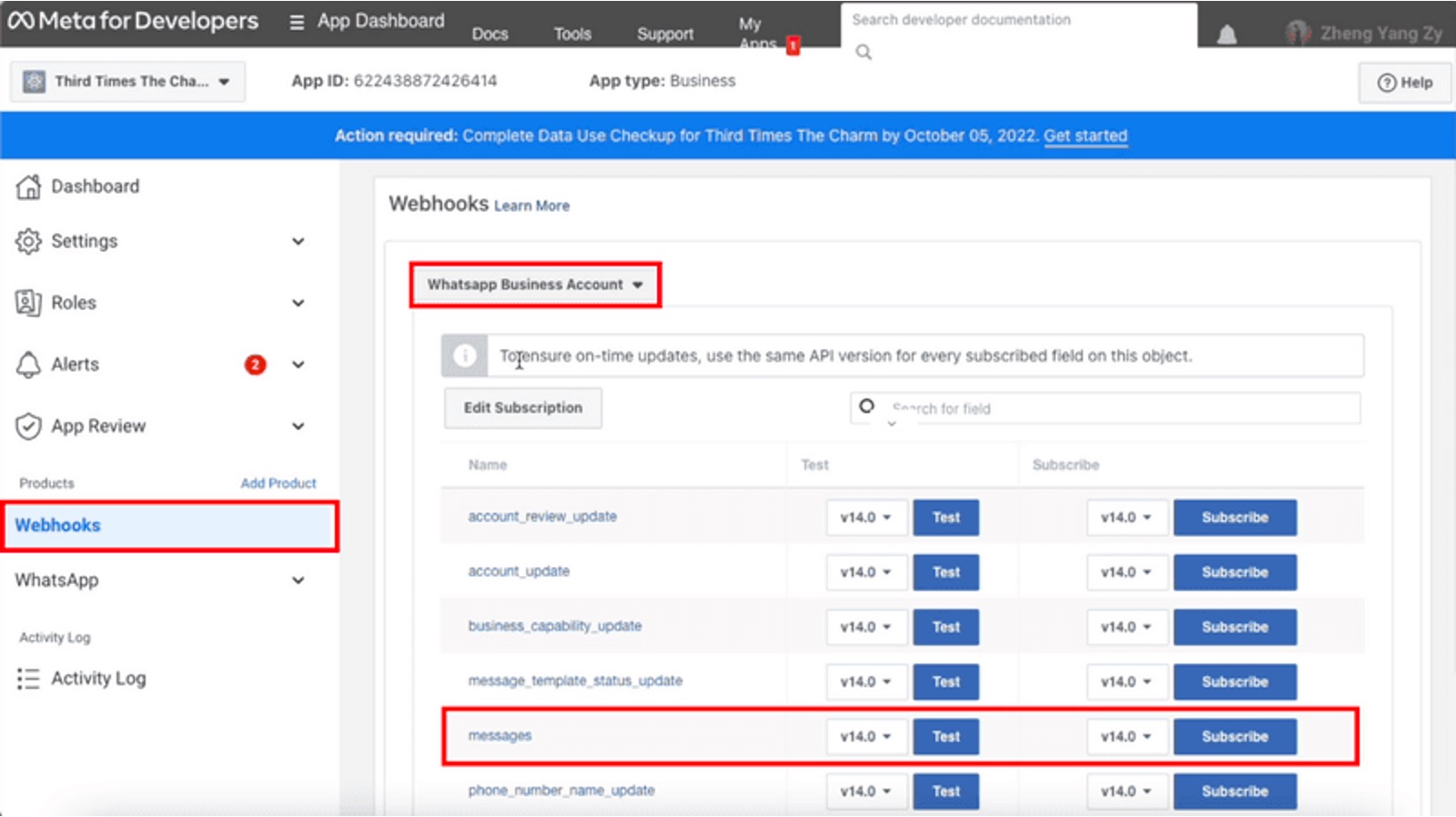
7. Vuelve a ChatCentral y has clic en Done. Así de fácil, ¡has conectado con éxito Tu WhatsApp Cloud API a ChatCentral!
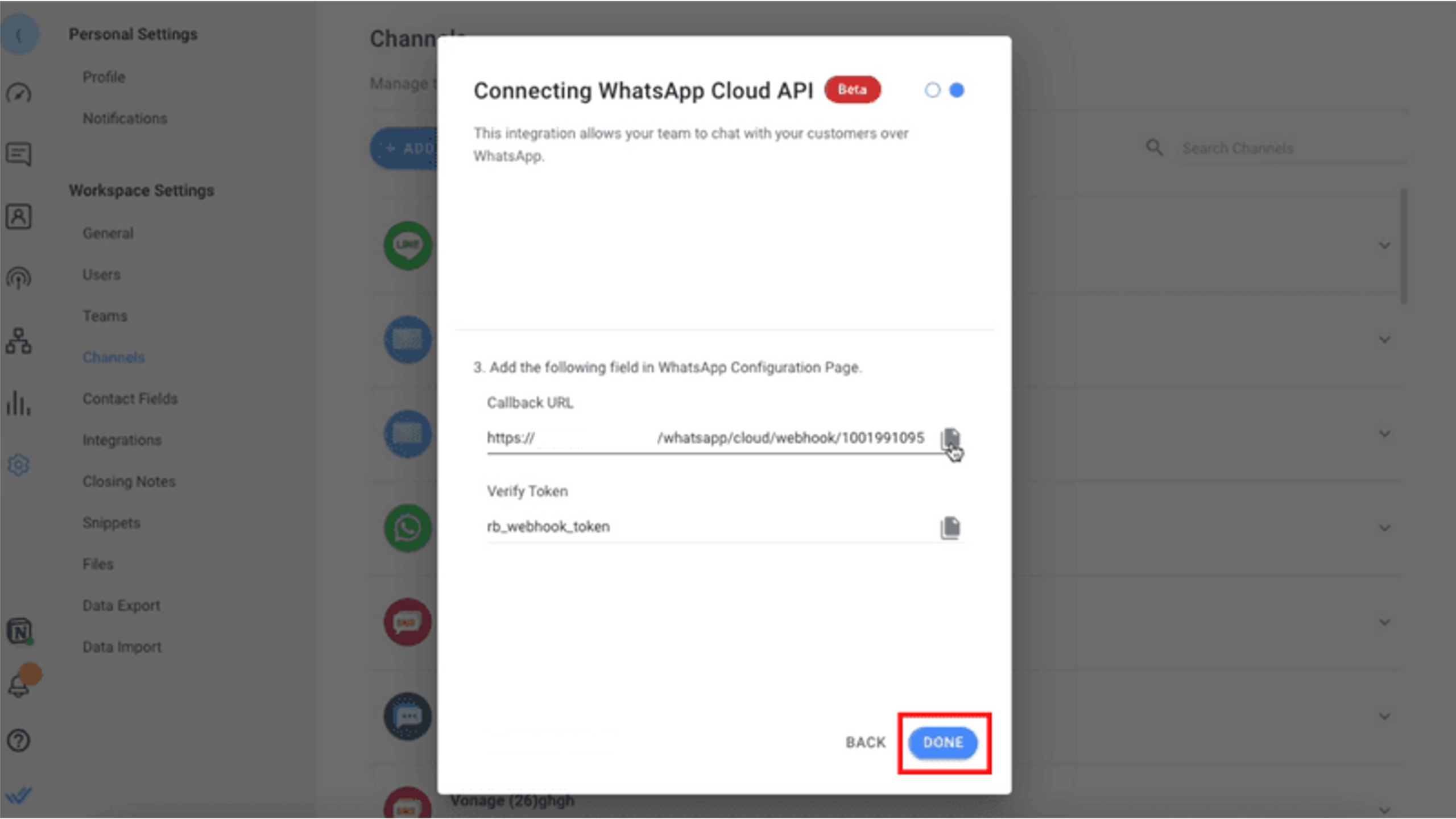
8. Has clic en el botón de calidad para obtener la última calificación de calidad de tu número de teléfono de WhatsApp Business.
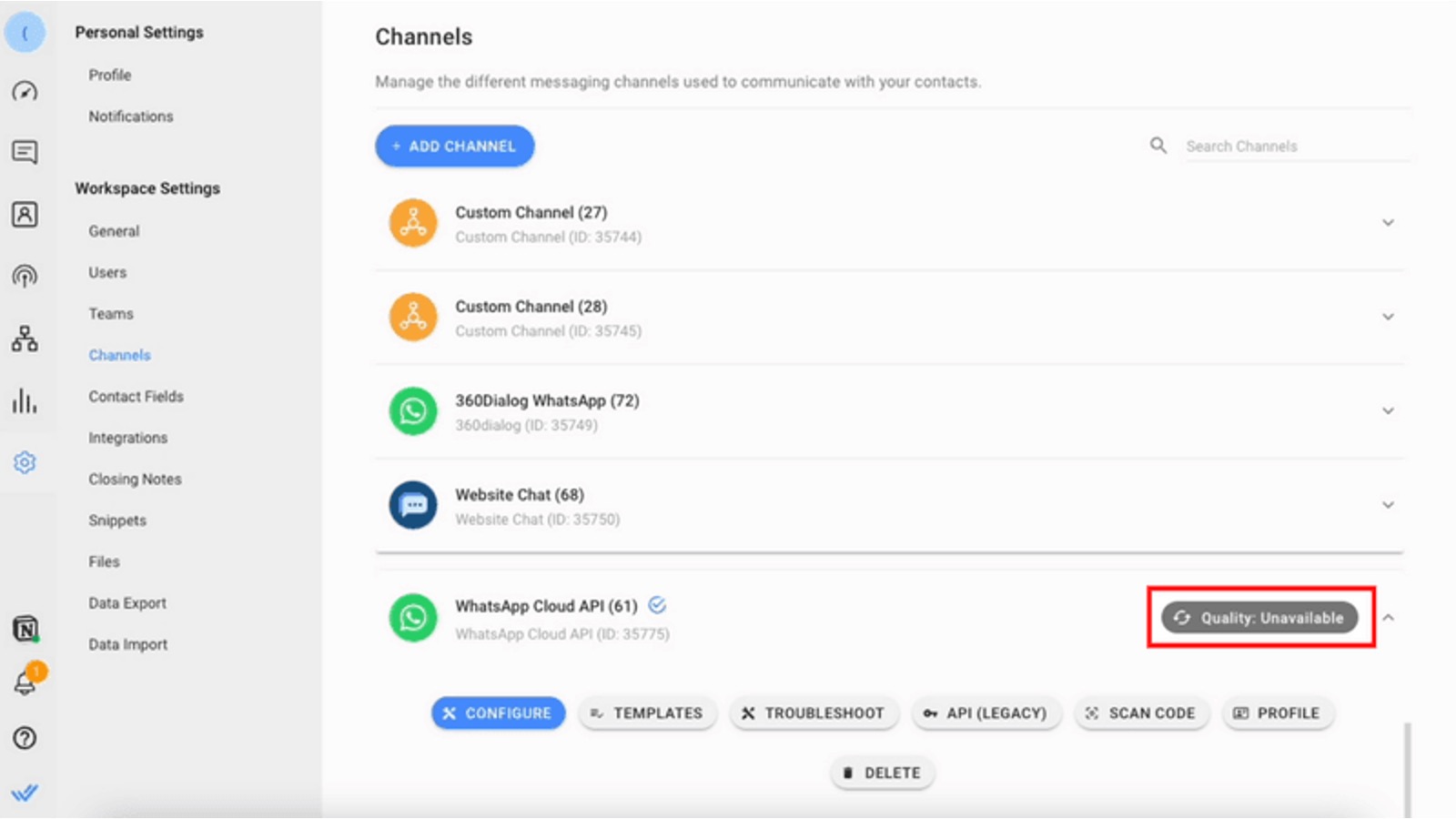
Ahora que has conectado tu API de WhatsApp Cloud a ChatCentral, podrás utilizar tu WhatsApp con una integración de CRM o utilizar WhatsApp para el marketing, las ventas y la asistencia.



Dejar un comentario
¿Quieres unirte a la conversación?Siéntete libre de contribuir!